Bài viết được tư vấn chuyên môn bởi ông Võ Văn Hiếu – Giám đốc kỹ thuật của Trung tâm sửa chữa điện lạnh – điện tử.
Khi sử dụng máy tính iMac, việc xác định địa chỉ IP là rất cần thiết trong nhiều trường hợp. Địa chỉ IP là một chuỗi số định danh duy nhất được gán cho mỗi thiết bị kết nối với internet, cho phép các thiết bị này trao đổi thông tin với nhau trên mạng. Sau đây, Trung tâm sửa chữa điện lạnh – điện tử Limosa sẽ giới thiệu đến bạn cách xác định địa chỉ IP trên iMac đầy đủ và chi tiết nhất. Hãy cùng theo dõi nhé!

Dưới đây là 3 cách xác định địa chỉ IP trên iMac mà bạn có thể tham khảo
MỤC LỤC
1. Cách xác định địa chỉ IP trên iMac bằng Terminal:
Terminal là công cụ dòng lệnh được tích hợp sẵn trên máy tính iMac, giúp bạn thực hiện các tác vụ khác nhau trên hệ thống. Bạn có thể sử dụng Terminal để xác định địa chỉ IP trên iMac theo các bước sau:
Bước 1: Mở Terminal bằng cách vào Launchpad và tìm kiếm Terminal hoặc mở Finder và vào Utilities > Terminal.
Bước 2: Nhập lệnh “ifconfig” vào Terminal và ấn Enter để hiển thị thông tin mạng của máy tính iMac.
Bước 3: Tìm kiếm thông tin liên quan đến địa chỉ IP của máy tính iMac. Thông tin này sẽ được hiển thị dưới dạng “inet” và theo sau là địa chỉ IP của máy tính iMac. Địa chỉ IP này có thể được hiển thị với các giá trị khác nhau, ví dụ như “en0”, “en1”, “en2”.
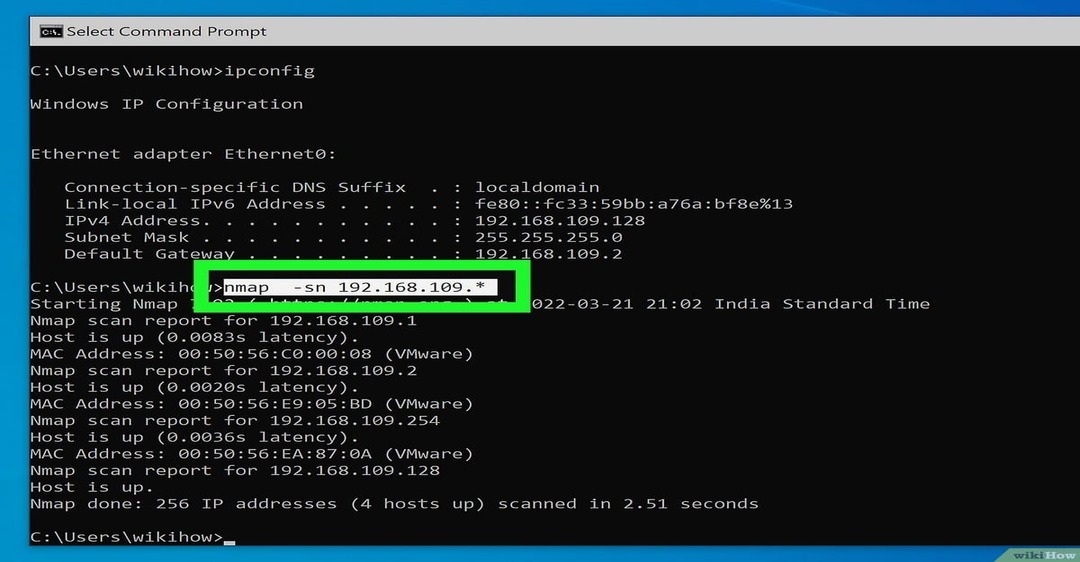
2. Cách xác định địa chỉ IP trên iMac bằng System Preferences
System Preferences là một ứng dụng quản lý cài đặt trên iMac, cho phép bạn tùy chỉnh các thiết lập hệ thống. Bạn có thể sử dụng System Preferences để xác định địa chỉ IP trên iMac theo các bước sau:
Bước 1: Mở System Preferences bằng cách chọn Apple menu > System Preferences.
Bước 2: Chọn Network từ các mục được hiển thị trên màn hình System Preferences.
Bước 3: Tìm kiếm kết nối mà bạn đang sử dụng hiện tại, ví dụ như Wi-Fi hoặc Ethernet. Thông tin liên quan đến địa chỉ IP của máy tính iMac sẽ được hiển thị bên dưới tên kết nối.
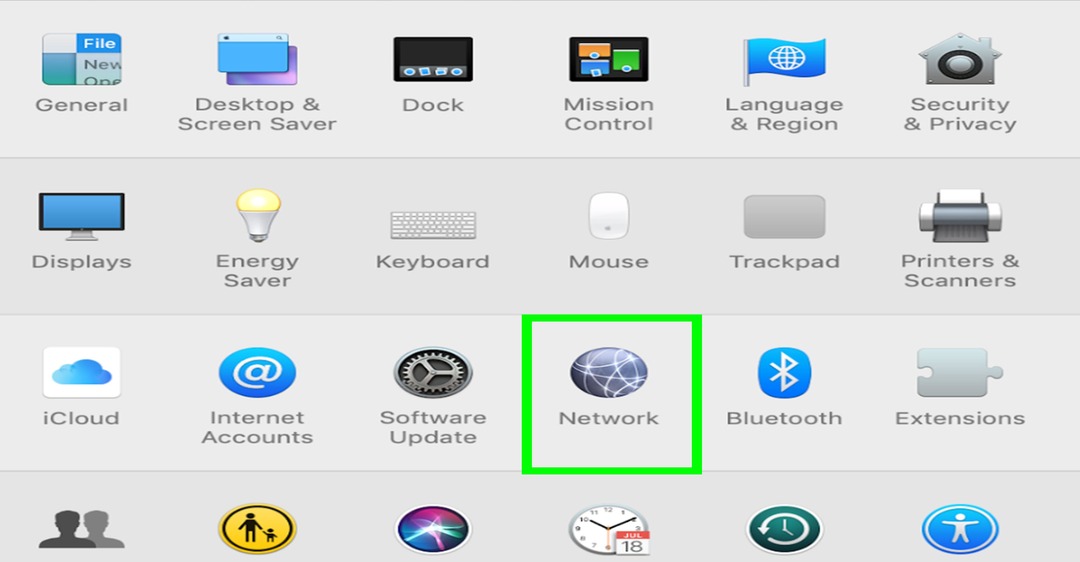
3. Sử dụng các ứng dụng bên thứ ba để xác định địa chỉ IP trên iMac
Ngoài hai phương pháp trên, bạn cũng có thể sử dụng các ứng dụng bên thứ ba để xác định địa chỉ IP trên iMac. Các ứng dụng này cung cấp một giao diện đồ họa thân thiện hơn và cho phép bạn kiểm tra địa chỉ IP của máy tính iMac một cách nhanh chóng và dễ dàng.
Một số ứng dụng bên thứ ba có thể được sử dụng để xác định địa chỉ IP trên iMac như sau:
- IP Scanner: Đây là một ứng dụng quét mạng, cho phép bạn tìm kiếm các thiết bị kết nối với mạng và hiển thị địa chỉ IP của chúng.
- Fing: Đây là một ứng dụng quét mạng khác, cho phép bạn tìm kiếm thông tin chi tiết về các thiết bị kết nối với mạng, bao gồm địa chỉ IP.
- LanScan: Đây là một ứng dụng quét mạng cho phép bạn tìm kiếm các thiết bị kết nối với mạng và hiển thị địa chỉ IP của chúng.
- Network Utility: Đây là một công cụ được tích hợp sẵn trong iMac, cho phép bạn kiểm tra trạng thái mạng và xác định thông tin về địa chỉ IP.
4. Những lưu ý khi tự xác định địa chỉ IP trên iMac tại nhà
Khi xác định địa chỉ IP trên iMac, bạn nên lưu ý các điều sau:
- Bạn nên kiểm tra kỹ thông tin liên quan đến địa chỉ IP để đảm bảo rằng bạn đã xác định chính xác địa chỉ IP của máy tính iMac.
- Bạn nên sử dụng phương pháp phù hợp với kỹ năng của mình và đảm bảo rằng bạn có được kết quả chính xác.
- Sau khi xác định địa chỉ IP của máy tính iMac, bạn nên kiểm tra lại thông tin này để đảm bảo rằng nó chính xác.
- Trước khi xác định địa chỉ IP trên iMac, bạn nên đảm bảo rằng máy tính iMac đã được kết nối với mạng.
- Để xác định địa chỉ IP trên iMac một cách chính xác và hiệu quả, bạn nên tìm hiểu thêm về các khái niệm liên quan đến mạng, bao gồm địa chỉ IP, subnet mask và gateway.
- Khi sử dụng máy tính iMac để kết nối với mạng, bạn nên đảm bảo rằng các phần mềm liên quan đến mạng được cập nhật mới nhất để giải quyết các vấn đề liên quan đến mạng một cách nhanh chóng và hiệu quả.
- Trong một số trường hợp, để xác định địa chỉ IP trên iMac, bạn có thể cần phải kiểm tra lại quyền truy cập của mình để đảm bảo rằng bạn có quyền truy cập vào các thiết lập mạng.
Kết luận
Xác định địa chỉ IP trên iMac là một kỹ năng cần thiết cho người dùng máy tính Mac. Bạn có thể sử dụng Terminal hoặc System Preferences để xác định địa chỉ IP của máy tính iMac, hoặc sử dụng các ứng dụng bên thứ ba như IP Scanner, Fing hoặc LanScan. Với việc biết được địa chỉ IP của máy tính iMac, bạn có thể kết nối và trao đổi dữ liệu với các thiết bị khác trên cùng mạng và giải quyết các vấn đề liên quan đến mạng hiệu quả hơn.
Bài viết trên đã cung cấp những thông tin về cách xác định địa chỉ IP trên iMac một cách cụ thể và dễ hiểu nhất. Trung tâm sửa chữa điện lạnh – điện tử Limosa mong rằng những chia sẻ này đã giúp bạn hiểu và dễ dàng thao tác với iMac hơn. Liên hệ ngay với chúng tôi qua HOTLINE 1900 2276 nếu cần tư vấn thêm về các vấn đề liên quan nhé!

 Thời Gian Làm Việc: Thứ 2 - Chủ nhật : 8h - 20h
Thời Gian Làm Việc: Thứ 2 - Chủ nhật : 8h - 20h Hotline: 1900 2276
Hotline: 1900 2276




